So ändern Sie den Standard-Musikplayer für Google Assistant
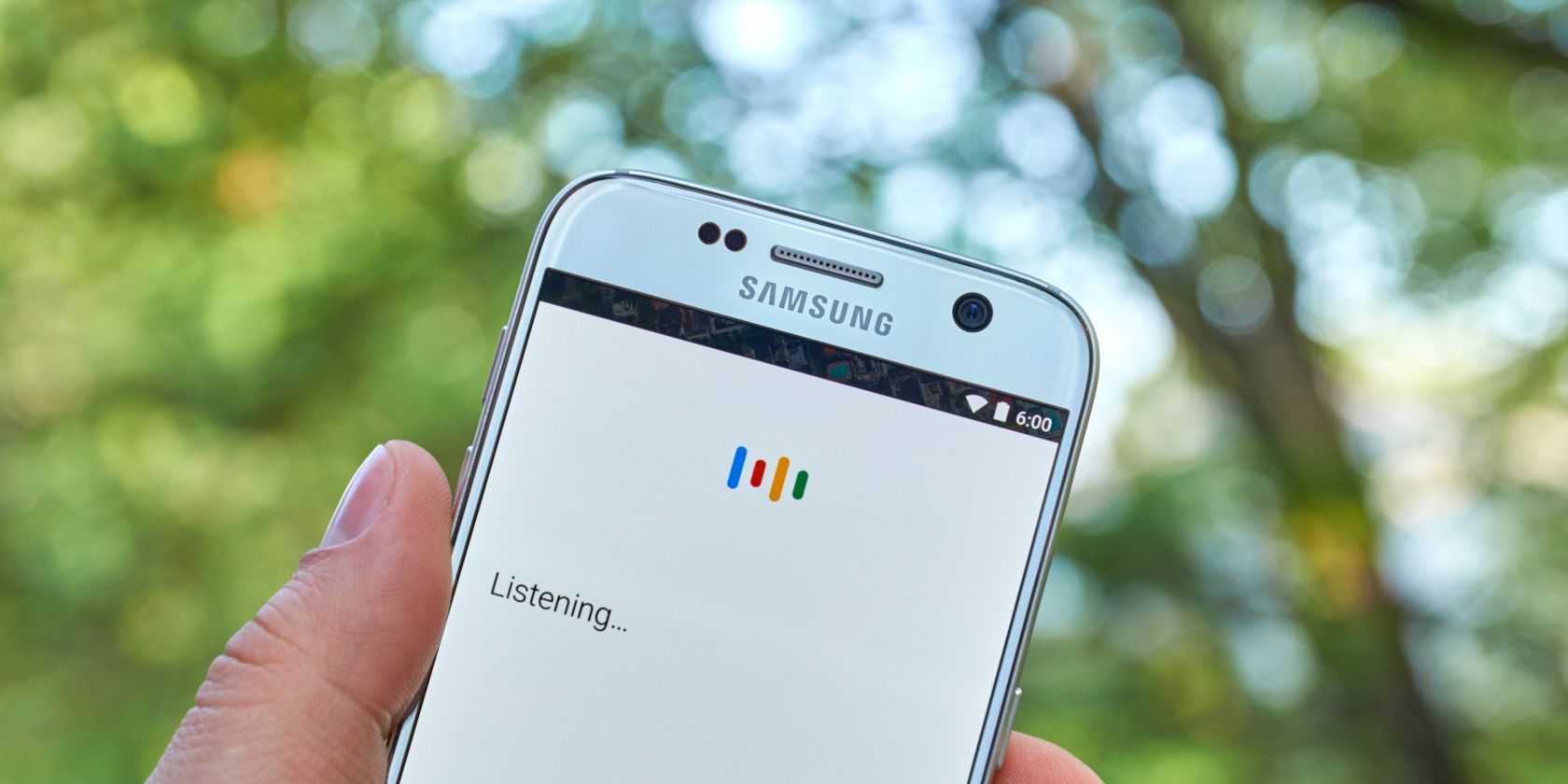
Sie wissen hoffentlich, dass Google Assistant es einfacher macht, alle möglichen Aufgaben auf Ihrem Telefon zu erledigen. Google Assistant ist zwar sofort einsatzbereit, wird jedoch noch besser, wenn Sie es mit verschiedenen Diensten verbinden.
Einer der wichtigsten einzurichtenden Standarddienste ist Ihr Musik-Streaming-Anbieter. Schauen wir uns an, wie Sie eine Verbindung herstellen und die Standard-Musik-App für Google Assistant festlegen und warum dies wichtig ist.
Ohne die Verbindung Ihres Musik-Streaming-Dienstes mit Google Assistant können Sie nicht alle Funktionen nutzen.
Wenn Sie beispielsweise Spotify Premium abonnieren, aber keine Verbindung herstellen, können Sie keine werbefreie Musik genießen und auf Ihre Wiedergabelisten zugreifen, wenn Sie den Assistenten bitten, Musik abzuspielen. Du wirst mit einem kostenlosen YouTube Music-Konto nicht weiterkommen, was nicht besonders gut ist, wenn du andere Optionen hast.
Neben der Verbindung der von Ihnen verwendeten Dienste ist es auch wichtig, einen Standard festzulegen. Nachdem Sie einen Standardplayer festgelegt haben, müssen Sie Google Assistant nicht jedes Mal mitteilen, welcher Dienst verwendet werden soll. Wenn Sie beispielsweise "Spielen Sie das Album Pink Elephant von Stand Atlantic" sagen, sagt der Assistent, dass das Album in Ihrer Bibliothek nicht gefunden werden kann.
Sie müssen am Ende "on Spotify" hinzufügen, um das anzugeben, was alt wird. Das Festlegen Ihres Standarddienstes verhindert, dass Sie dies jedes Mal tun.
Um die Musikeinstellungen für Google Assistant zu finden und Ihre Standardeinstellungen zu ändern, öffnen Sie die Google-App auf Ihrem Telefon und tippen Sie unten auf die Registerkarte Mehr . Wählen Sie dort Einstellungen .
Auf dem angezeigten Bildschirm tippen Google – Assistent seine Einstellungen zu öffnen, dann nach unten scrollen und die Musik Eintrag tippen.
Hier sehen Sie die verfügbaren Dienste, die Google Assistant für Musik verwenden kann. Unter Ihre Musikdienste sehen Sie die Apps, die sich derzeit auf Ihrem Telefon befinden. Wenn keine verknüpft sind, tippen Sie darauf und befolgen Sie die Schritte, damit Google Assistant Ihr Konto verwenden kann.
Wiederholen Sie diese Schritte, um alle von Ihnen verwendeten Dienste zu verknüpfen, auch wenn Sie sie nicht als Standard verwenden möchten. Weitere Auswahlmöglichkeiten finden Sie unten unter Weitere Musikdienste . Tippen Sie auf diese, um auch Ihre Konten zu verknüpfen. In jedem Fall erfahren Sie, ob ein kostenloser Dienst verfügbar ist oder ob Sie ein Premium-Abonnement benötigen, um ihn nutzen zu können.
Wenn Sie zufrieden sind, wählen Sie die App aus, die Sie als Standardanbieter verwenden möchten. Google Assistant verwendet dies, wenn Sie eine Musikanfrage stellen. Kannst du dich nicht entscheiden? Schauen Sie sich unseren Vergleich von Spotify und YouTube Music an .
Wenn Sie mit etwas anderem als Ihrem Standard spielen möchten, fügen Sie dies am Ende des Befehls hinzu. Selbst mit Spotify als Standard-Player können Sie beispielsweise "Play The Starting Line on YouTube Music" sagen.
Dies ist zwar eine kleine Annehmlichkeit, Sie werden es jedoch zu schätzen wissen, dass Sie nicht jedes Mal Ihren bevorzugten Musikanbieter angeben müssen. Als Bonus legt diese Option bei Verwendung von Google Assistant auch Ihren Standard-Musikplayer in Android Auto fest. Dies ist besonders wichtig, um Ablenkungen auf der Straße zu reduzieren.
Musik ist nur ein kleiner Aspekt von Google Assistant. Es kann viel mehr als Sie wahrscheinlich denken.
